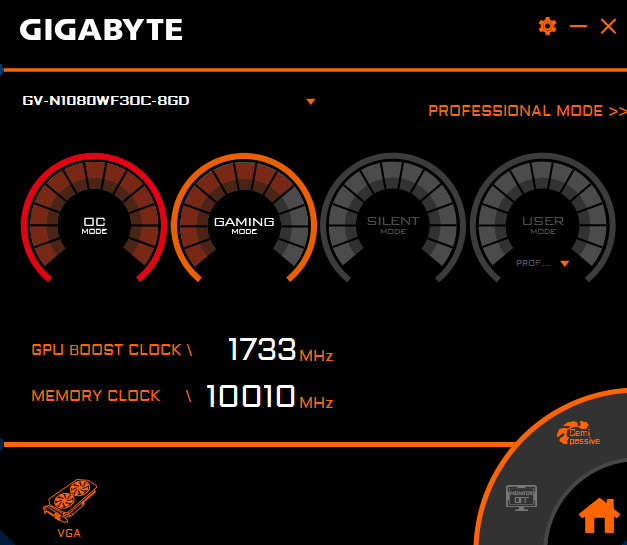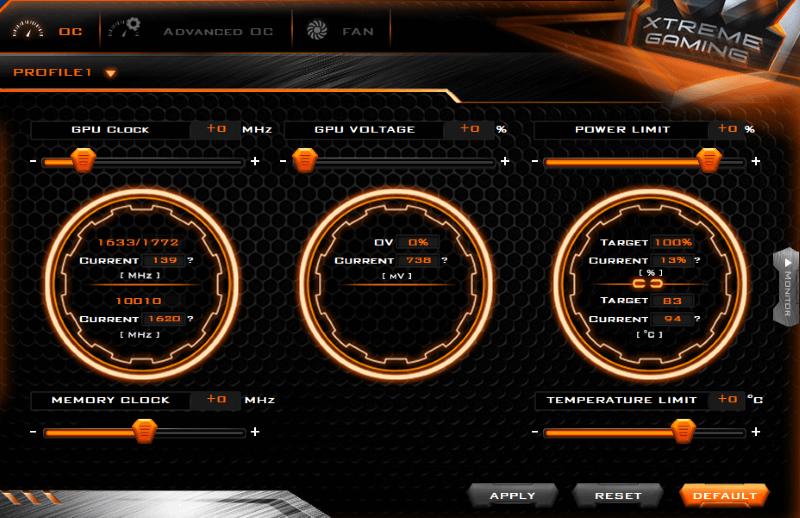Aorus engine что это за программа
Как пользоваться Gigabyte Aorus Engine
Утилита Gigabyte Aorus Engine рекомендуется к использованию с видеокартами производителя. Её можно загрузить с официального сайта компании. Как и программное обеспечение Xtreme Engine Gaming Utility. Функциональность двух программ переплетается, можно обойтись одной.
Эта статья расскажет, как пользоваться Gigabyte Aorus Engine. На примере видеокарты GeForce GTX 1080 G1 Gaming 8G. Дополнительно выполним сравнение с альтернативной утилитой управления Gigabyte Extreme Engine. Производители железа стараются выпустить своё ПО.
Как пользоваться Aorus Engine
Небольшая утилита предназначена для настройки видеокарты. Gigabyte Aorus Engine постоянно обновляется и дорабатывается. Уже стандартно в основном окне пользователя встречают предустановленные профили. По умолчанию доступны следующие режимы работы видеокарты:
Вы можете настроить под себя несколько профилей, выбрав Professional Mode. С помощью доступных параметров можно как повысить производительность, так и понизить. Только если Вы разбираетесь в разгоне железа, тогда можете использовать профессиональный режим.
На панели можно нажать три кнопки: FAN STOP/ACTIVE — остановить или включить вентиляторы; MONITORING — вывести встроенные средства мониторинга; LED CONTROL — переключение и настройка подсветки (последнее недоступное на моей модели видеокарты).
Настройка Extreme Gaming Engine
Утилита Extreme Gaming Engine имеет три основных раздела: OC, ADVANCED OC и FAN. В некоторых аспектах она схожая с программным обеспечением MSI Afterburner. В сравнении с ПО Gigabyte Aorus Engine является немного сложнее в использовании для новичков.
Раздел OC содержит все нужные средства для разгона Вашего графического адаптера. Вы можете вручную задать значение GPU CLOCK, GPU VOLTAGE, POWER LIMIT, MEMORY CLOCK, TEMPERATURE LIMIT. Со всеми параметрами нужно быть очень осторожным.
В разделе ADVANCED OC можно по классике выбрать OC MODE, GAMING MODE, ECO MODE. В зависимости от выбранного режима будут установлены разные базовые частоты. Энергопотребление видеокарты в разгоне и стоке будет значительно отличаться.
Расположение FAN позволяет тонко настроить скорость вентиляторов видеокарты. Можно выбрать TURBO, AUTO или SILENT режимы работы. Ну или зафиксировать скорость на одном уровне. Как Вы знаете по умолчанию, вентиляторы останавливаются при простое.
Вопрос в том, а нужно вообще второе приложение Extreme Gaming Engine для настройки видеокарты. По мнению компании Gigabyte, без него не обойтись. Хотя функциональности утилиты Aorus Engine более чем достаточно. По сути, в них все функции полностью идентичны.
ПО Gigabyte Aorus Engine можно загрузить на официальном сайте производителя в разделе утилит. Попробовал запустить программу на своей ASUS STIX RX580 и был немного удивлён. Можно поднять рабочие частоты без настройки напряжения и регулировать скорости.
Aorus Engine
Программа для разгона игровых видеокарт Gigabyte
Тип лицензии:
Freeware (бесплатное)
Aorus Engine — программа для настройки видеокарт производства Gigabyte, выполненных на базе графических процессоров NVIDIA GeForce. Утилита хоть и выпущена для видеокарт Gigabyte, может применяться и на оборудовании от других производителей (будут доступны только базовые функции). Это бесплатное программное обеспечение для операционных систем Windows 7, 8 и 10 (32 и 64 бит). Интерфейс не имеет перевода на русский язык.
Программа Gigabyte Aorus Engine
Основное предназначение программы Gigabyte Aorus Engine — настройка основных рабочих характеристик графических адаптеров с целью увеличения их производительности (т.е. разгона). Среди этих характеристик — тактовые частоты графического процессора (GPU Clock) и видеопамяти (MEM Clock), а также величина подаваемого на процессор напряжения. Также доступны функции управления скоростью вращения вентиляторов охлаждения и настройки светодиодной подсветки (если таковая присутствует), но они не влияет на производительность графического адаптера.
При запуске утилиты пользователю предлагается выбрать один из доступных режимов работы видеокарты (т.е. выбрать один из пресетов — профилей с заранее заданными настройками):
Уровень прироста значений основных характеристик, влияющих на производительность, зависит от конкретной модели видеокарты.
Касательно настройки вентиляторов охлаждения, Gigabyte Aorus Engine также предлагает выбрать один из трех доступных вариантов:
Из дополнительных функций программы — мониторинг текущего состояния видеокарты в режиме реального времени и возможность создания собственных пресетов на настройками с целью быстрого переключения между ними.
Aorus graphics engine как пользоваться?
Gigabyte AORUS Graphics Engine подробная инструкция как пользоваться
Компания «Гигабайт» выпустила серию видеокарт AORUS, а вместе с ними мы получили графический движок. Это утилита для управления параметрами платы и окружающих ее компонентов. Приложение распространяется по Freeware лицензии, являясь бесплатным. Давайте подробно рассмотрим, как пользоваться AORUS Graphics Engine и ключевые функции.
Автоматические режимы управлением производительности видеокартой
В Gigabyte AORUS Graphics Engine есть 4 автоматических предустановки. Они дают пользователю выставить нужную конфигурацию, не совершая дополнительных манипуляций, как во время точечной отладки, о которой позже. Пока взгляните на режимы:
У компании «Гигабайт» существует еще одна утилита для разгона видеокарт Gigabyte OC Guru II, о которой следует знать. Особого уважения заслуживает совместимость с видеокартам других производителей.
Настройка ручного управления производительности
Для этого необходимо перейти на главный экран. Здесь вы увидите ползунки, которые позволяют управлять отдельными параметрами. Разберем подробнее:
При надобности можно сохранить выставленную конфигурацию, нажав на кнопку APPLY. Компания Gigabyte защитила видеокарты от перегрузок. С помощью программы вы сможете производить разгон, однако навредить системе не удастся.
Управление подсветкой
Графический чип Aorus выпускается в стильном корпусе с подсветкой. Если у вас открытый системный блок, используйте его возможности для создания красивого эффекта. Функция RGBFusion с её помощью удастся выставить один из 8 установленных цветов, а также подобрать индивидуальный оттенок с помощью шкалы RGB или HTML. Есть режим плавного перехода подсветки.
Здесь же настраивается яркость подсветки. Можно синхронизировать девайсы от компании Gigabyte. Если вы хотите деактивировать эффект, достаточно воспользоваться переключателем.
Выводы
Gigabyte AORUS Graphics Engine — это стандартная программа для управления графической системой вашего компьютера. Она максимально понятная для неопытного пользователя и позволяет интуитивно разобраться в интерфейсе и функциях. Скачать с официального сайта можно по этой ссылке. https://ru.aorus.com/
Обзор кулера Gigabyte Aorus ATC700
Всем привет. Сегодня поговорим об охлаждении сердца нашего компьютера: на обзоре у нас процессорный кулер от компании Gigabyte. Это новая модель ATC700, входящая в линейку продуктов Aorus.
Тайваньская компания Gigabyte известна более как производитель материнских плат и видеокарт. Однако в её ассортименте можно найти блоки питания, корпуса, клавиатуры. Поэтому неудивительно, что среди продукции можно отыскать и системы охлаждения для процессора. Тем более, что это вендор достаточно давно работает в этом направлении.
Впрочем, не будем отвлекаться и перейдем непосредственно к герою нашего обзора.
Технические характеристики:
• Совместимость: Intel 2066/2011/1366/1156/1155/1151/1150/775, AMD FM2+, FM2, FM1, AM4, AM3+, AM3, AM2+, AM2, 939, 754• Макс. рассеиваемая мощность: до 200 Ватт• Общие размеры: 139 x 109 x 169 мм• Общий вес: 955 грамм
Радиатор:
• Размеры: 133 x 59 x 158 mm• Материал: Алюминиевые пластины/медные теплотрубки• Вес: 670 грамм• Тепловые трубки: Ø10 мм, 3 шт.
Вентиляторы:
• Размеры: 2 х Ø120х25mm• Частота вращения: 500 — 1700 об/мин• Тип подшипника: двойной шарикоподшипник• Воздушный поток: 14-53 куб. футов в минуту• Статическое давление: 0.2-1.93 мм вод.ст. • Заявленный ресурс: 70000 часов• Регулировка скорости: широтно-импульсная• Энергопотребление: 2.52 Вт• Вес: 142 грамма
Также кулер оснащен RGB-подсветкой.
Упаковка и комплектация
Систем охлаждения поставляется в увесистой коробке из плотного картона с высококачественной полиграфией. Цветовой оформление, как и у всей линейки Aorus, выдержано в черно-оранжевом стиле. Лицевая сторона содержит фотографию кулера в наиболее эффектном ракурсе, наименование модели и «печать» наличия RGB-подсветки. Правая боковая панель дублирует лицевую и дополнительно содержит наклейку со штрихкодами.
На оборотной стороне нанесен «чертеж» кулера с указанием габаритных размеров и краткой аннотацией на 13 языках, включая русский. Другая боковая сторона содержит технические характеристики девайса.
Сам кулер внутри коробки располагается в держателе из прозрачного пластика. Зафиксирован он в нем достаточно плотно, поэтому вероятность повреждения при транспортировке мала.
Крепеж рассортирован по полиэтиленовым пакетикам. Кроме того, в комплект входит тюбик с термопастой безо всяких опознавательных знаков, небольшой гаечный ключ и фирменный шильдик Aorus.
Разумеется, в комплект поставки входит руководство по установке.
Внешний вид. Конструкция
Сам по себе, кулер выглядит как типичная «башня», но со своей изюминкой: на верхней части смонтирована пластиковая крышка с логотипом хищной птицы семейства орлиных.
Крепление вентиляторов традиционное – на скобках. Причем снять их достаточно затруднительно, так как этому мешает крышка. Впрочем, немного попотев, я разобрал эту хитроумную конструкцию и получил возможность оценить радиатор со всех сторон:
Он представляет собой 44 алюминиевых пластины, насаженных на три тепловые трубки. С боков, которые не соприкасаются с вентиляторами, пластины загнуты под углом 90 градусов и создают своеобразный «коридор» для потока воздуха. Тепловых трубок всего три, но они имеют достаточной большой диаметр, равный 10 мм и запрессованы в алюминиевую «болванку», к которой присоединяется крепежная арматура.
Рабочая поверхность ровная, но шлифовка качественная, но до «зеркального блеска» ей далеко.
Комплектные вентиляторы имеют «зеркальное» оформление. На «нагнетающем» логотип установлен классически – на лицевой стороне. На «высасывающем» — размещен там, где обычно размещается наклейка с характеристиками.
Лопасти имеют своеобразное оребрение и небольшие «закрылки» на оконцовках. По задумке это должно оптимизировать воздушный поток и снизить уровень шума.
Сами вентиляторы произведены компанией Power Logic и имеют маркировку PLA12025B12L. Здесь используется двойной шарикоподшипник. С одной стороны, это означает повышенный ресурс, а с другой – несколько увеличенный уровень шума. Насчет шума – посмотрим, а вот проверить ресурс, который заявлен аж в 70000 часов будет проблематично.
Поскольку материнская плата, на которой производилось тестирование, оснащена двумя разъемами CPU FAN, я настроился на «персональное» подключение каждого «вентиля». Каково же было мое разочарование, когда я обнаружил, что оба вентилятора имеют нестандартные 4-pin разъемы уменьшенного размера и подключаются к переходнику, который уже, в свою очередь, присоединяется только к одному разъему CPU-FAN.
Уж лучше бы они оснащались обычными разъемами и уже пользователь мог решать, как подключать «карлсоны». Ну ладно, что есть, то есть.
Монтаж
Установка девайса для платформы Intel мало чем отличается от монтажа большинства других башенных кулеров:1. На универсальную монтажную пластину устанавливаются специальные болты и через изоляционные шайбы эта конструкция устанавливается с обратной стороны материнской платы в штатные отверстия;2. С «лицевой» стороны материнской платы на болты также через изолирующие шайбы накручиваются шпильки;3.
К алюминиевому основанию двумя винтиками прикрепляется крепежная пластина. Кстати, здесь понадобится мелкая отвертка, которой нет в комплекте. Так что будьте готовы к этому!4. Кулер с установленной крепежной пластиной одевается на шпильки и прикручивается к ним подпружиненными гайками.
После установки кулера в тестовой системе мы видим, что первый слот оперативной памяти перекрывается нагнетающим вентилятором.
В-принципе, скорее всего сюда можно будет установить низкопрофильные модули памяти.
Далее, если вы хотите наслаждаться настраиваемой RGB-подсветкой, не забудьте подключить USB-кабель к свободному внутреннему разъему материнской платы.
RGB-подсветка
Поскольку наш подопечный относится к премиальной линейке Aorus, то он имеет настраиваемую RGB-подсветку. Для ее активации необходимо скачать с официального сайта небольшую утилиту Aorus Graphics Engine.
Имеется возможность кроме цвета выбрать режим подсветки: постоянный, «дыхание», «вспышка», «двойная вспышка» и «циклический». Наглядно как это выглядит можно посмотреть на видео:
Тестирование
В процессе тестирования была использована следующая конфигурация:• Материнская плата – MSI Z97S SLI KRAIT EDITION;• Процессор – Intel Core i7-4770K;• Оперативная память – Kingston HyperX FURY White Series ;• карты – Sapphire AMD Radeon RX 480 NITRO+;• Блок питания – Corsair CX500M;• SSD – Seagate ST480HM000;• HDD – Western Digital WD3200AAKS, Seagate ST2000VM003;• Корпус – Thermaltake Core X31 TGНагрузка на процессор производилась при помощи утилиты Linx 0.6.5. Для снятия показаний температуры использовалась программа HWiNFO64 v.5.58-3255. Управление оборотами кулера и замер частоты его вращения производились утилитой MSI Command Center 1.01.18. в ручном режиме. Для каждого из 4 «положений» виртуального регулятора скорости были получены следующие скорости:
Для начала протестируем процессор на штатных частотах:
Данные по зависимости температуры от частоты вращения вентиляторов сведены в таблицу:
Далее процессор был разогнан до 4,3 ГГц с повышением vCore до 1,2 В. В этом случае температура кристалла даже на максимальных оборотах кулера поднималась до 93 градусов. Снижение же частоты вращение сваливало процессор в троттлинг. При этом радиатор кулера был вполне себе теплым.
Похоже у тестового процессора «жвачка» под крышкой уже подсохла и придется заняться скальпированием.
Теперь оценим шумовые данные. Уровень шума измерялся недорогим шумомером МЕГЕОН – 92130. Расстояние от микрофона прибора до испытуемого составляло 50 см. Все корпусные кулеры были отключены.
карты в процессе тестирования были не нагружены и работали в пассивном режиме.
На малых оборотах (до 1000) шум кулера практически не слышен. С увеличением до 1200-1300 об/мин, шум становится уже заметным. Причем львиную долю в спектре составляет именно звук двигателей, а не потока воздуха.
aorus graphics engine что это
Тайбей, Тайвань, 6 апреля 2017 – после успешного анонса видеокарты AORUS GTX 1080 в январе, компания GIGABYTE, мировой лидер в производстве компьютерных комплектующих премиум класса, анонсировала всю линейку видеокарт AORUS. Все видеокарты AORUS новейшего поколения Pascal, флагманом которых является GeForce® GTX 1080 Ti, предоставляет высочайшую производительность, на ряду с самым эффективным охлаждением и ультра прочностью, обеспечивая бескомпромиссный геймплей нового уровня.
Новая линейка видеокарт AORUS включает AORUS GTX 1080 Ti 11Гб и AORUS GTX 1080 Ti Xtreme Edition 11Гб, AORUS GTX 1080 Xtreme Edition 8Гб и AORUS GTX 1070 8Гб. Серия Xtreme Edition имеет увеличенную частоту ядра и улучшенные характеристики, которые несомненно обеспечат геймплей с высочайшей производительностью. Также в апреле планируется релиз видеокарт GTX 1080 и GTX 1060 с увеличенной скоростью памяти, которая превозносит уровень производительности на новые высоты.
В дополнение к видеокартами серии NVIDIA GeForce GTX 10, AORUS с воздушным охлаждением в скором времени также будет представлен в серии will AMD Radeon™ RX 500. Также видеокарты AORUS будут представлены в варианте с водяной системой охлаждения замкнутого типа WATERFORCE и водоблоком.
Для энтузиастов, стремящихся к абсолютной производительности со связкой из двух видеокарт AORUS предоставляет мост высокой пропускной способностью для экстремальной производительности в разрешении 4К в связке SLI. Мостик представлен в двух вариантах: двухслотовый и однослотовый, оснащён RGB подсветкой, которая синхронизируется с видеокартами AORUS GTX 1080 Ti и GTX 1080.
Новая видеокарты AORUS GTX 1080 Ti/1080/1070 оснащены легендарной модульной системой охлаждения WINDFORCE Stack с еще более продвинутым решением. В дополнение к охлаждению видеопроцессора, также охлаждаются VRAM и MOSFET, что повышает производительность и обеспечивает стабильность системы. Фронтальная большая медная пластина эффективно отводит тепло от видеопроцессора и VRAM к радиатору. Избыточное тепло может отводиться через заднюю сторону, а дополнительная медная пластина обеспечивает качественное полноценное решение в охлаждении видеокарты.
Бескомпромиссная модульная система охлаждения WINDFORCE Stack с тремя 100 мм вентиляторами особого дизайна и шестью композитными медными тепловыми трубками, обеспечивает прекрасные характеристики охлаждения. Использование двойных шарикоподшипников в вентиляторах обеспечивает долговечность системы охлаждения видеокарты. Полупассивный режим работы вентиляторов останавливает их при слабых нагрузках на видеокарту или в режиме ожидания, что позволяет наслаждаться геймплеем в абсолютной тишине. А индикатор на торце видеокарты наглядно демонстрирует статус режима работы вентиляторов.
Легкое подключение устройств VR с AORUS VR Link
Видеокарта GeForce GTX 1080 AORUS Xtreme Edition полностью подготовлена к виртуальной реальности благодаря AORUS VR Link. Эта эксклюзивная особенность, благодаря двум дополнительным HDMI портам на передней стороне видеокарты, предоставляет дополнительный выход, удобный для подключения устройств виртуальной реальности (VR) с одновременно подключенными HDMI мониторами, без хлопот с проводами или дополнительными адаптерами.
Подсветка AORUS RGB Fusion
Подсветка RGB, с вариациями настроек цветов и режимов сияния, обеспечивает экстремально привлекательный внешний вид видеокартам AORUS. На задней защитной пластине видеокарты также размещен логотип с RGB подсветкой. Геймер имеет возможность выбора цвета и режима работы подсветки для уникального внешнего вида своей системы. Благодаря подсветке GIGABYTE RGB Fusion, каждая система будет выглядеть персонально.
Утилита AORUS Graphics Engine
AORUS Graphics Engine — это обновленная утилита для полного контроля видеокарты AORUS. В понятном интерфейсе геймер может полностью контролировать свою видеокарту. В утилите можно разгонять карту, следить за вольтажом, режимами работы вентиляторов, питанием, а также настроить LED подсветку.
AORUS Graphic Engine — программное обеспечение от компании Gigabyte, предназначенное для владельцев видекарт серии AORUS. Это комплексная программы, позволяющая регулировать самые разные параметры работы GPU. С ее помощью можно настроить частоты работы ядра и памяти, изменить частоты вращения кулеров, выбрать гамму для LED-подсветки и так далее.
Режимы работы графического адаптера
Одна из самых полезных возможностей, предоставляемых Graphic Engine, — это переключения режимов работы видекарты. По умолчанию GPU работает в игровом режиме (Gaming), в котором соблюдается баланс между производительностью и уровнем шума. Также есть режим «разгон» (OC), позволяющий «выжать все соки» из графического адаптера и добиться максимальной производительности. Что правда, в этом режиме увеличивается скорость штатного кулера, а следовательно — уровень шума. Для тех, кто желает играть в тишине и готов пожертвовать ради этого кадровой частотой предусмотрен пресет Silent. Если ни один из вышеперечисленных режимов вам не подошел, то можно создать пользовательский, самостоятельно указав частоты работы, энергопотрбление и скорость кулера. Использовать данную возможность рекомендуется только тем, кто уже имеет опыт оверлокинга.
Дополнительные возможности
Из дополнительных функций, выполняемых AORUS Graphic Engine стоит отметить мониторинг текущего состояния видекарты. Программа может в режиме реального времени отображать температуру, загруженности, объемы занятой памяти и некоторые другие показатели GPU. Еще она дает возможность настроить RGB-подсветку, выбрать режим «мерцания», частоту, цвета и так далее.
Важно отметить, что при использовании Graphic Engine на компьютерах со сторонними видеокартами (не от Gigabyte), пользователям будет доступна лишь малая часть вышеописанных функций.
К омпания «Гигабайт» выпустила серию видеокарт AORUS, а вместе с ними мы получили графический движок. Это утилита для управления параметрами платы и окружающих ее компонентов. Приложение распространяется по Freeware лицензии, являясь бесплатным. Давайте подробно рассмотрим, как пользоваться AORUS Graphics Engine и ключевые функции.
Автоматические режимы управлением производительности видеокартой
В Gigabyte AORUS Graphics Engine есть 4 автоматических предустановки. Они дают пользователю выставить нужную конфигурацию, не совершая дополнительных манипуляций, как во время точечной отладки, о которой позже. Пока взгляните на режимы:
У компании «Гигабайт» существует еще одна утилита для разгона видеокарт Gigabyte OC Guru II, о которой следует знать. Особого уважения заслуживает совместимость с видеокартам других производителей.
Настройка ручного управления производительности
Для этого необходимо перейти на главный экран. Здесь вы увидите ползунки, которые позволяют управлять отдельными параметрами. Разберем подробнее:
При надобности можно сохранить выставленную конфигурацию, нажав на кнопку APPLY. Компания Gigabyte защитила видеокарты от перегрузок. С помощью программы вы сможете производить разгон, однако навредить системе не удастся.
Управление подсветкой
Графический чип Aorus выпускается в стильном корпусе с подсветкой. Если у вас открытый системный блок, используйте его возможности для создания красивого эффекта. Функция RGBFusion с её помощью удастся выставить один из 8 установленных цветов, а также подобрать индивидуальный оттенок с помощью шкалы RGB или HTML. Есть режим плавного перехода подсветки.
Здесь же настраивается яркость подсветки. Можно синхронизировать девайсы от компании Gigabyte. Если вы хотите деактивировать эффект, достаточно воспользоваться переключателем.